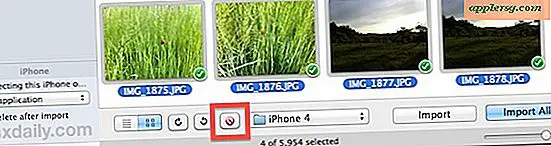एडोब एक्रोबेट में ब्रोशर कैसे बनाएं
Adobe Acrobat का उपयोग करके ब्रोशर फ़ाइल बनाने में एक दस्तावेज़ लिखना शामिल है जो आपके संदेश को किसी ऐसे व्यक्ति तक पहुँचाता है जिसने आपके उत्पाद, सेवा या घटना के बारे में कभी नहीं सुना है। शब्दजाल या परिवर्णी शब्द के प्रयोग से बचें। आमतौर पर, ब्रोशर में "हम क्या करते हैं" या "हम सबसे अच्छे क्यों हैं" की सूचियाँ होती हैं और पाठक को आकर्षित करने के लिए छवियों का उपयोग करती हैं। उदाहरण के लिए, आप एक रंगीन तिगुना ब्रोशर दस्तावेज़ बना सकते हैं जो एक व्यावसायिक लिफाफे में फिट हो या एक व्यापार मेले में दो दस्तावेज़ बनाकर वितरित करें, एक अंदर के लिए और दूसरा बाहर के लिए। फिर, Adobe Acrobat का उपयोग करके दो दस्तावेज़ों को संयोजित करें।
चरण 1
अपना त्रिकोणीय विवरणिका बनाएं, जिसमें छह पैनल हों, अपने स्वयं के डिज़ाइन या टेम्पलेट का उपयोग करके आप Microsoft के टेम्पलेट अनुभाग जैसी वेबसाइट से डाउनलोड कर सकते हैं। अपने टेक्स्ट को छोटा और सटीक रखें। अपने टेक्स्ट को हेडिंग और सबहेडिंग के साथ व्यवस्थित करें ताकि पाठक दस्तावेज़ को ब्राउज़ कर सकें और उन क्षेत्रों पर तेज़ी से ध्यान केंद्रित कर सकें जिनमें उनकी रुचि है। कंपनी का लोगो, प्रासंगिक तस्वीरें और संपर्क जानकारी, जैसे कि आपका टेलीफोन नंबर और पता शामिल करें। बैक पेज में आमतौर पर संपर्क जानकारी, कॉपीराइट जानकारी या अन्य पूरक सामग्री होती है। दायां पैनल दस्तावेज़ के सामने बनाता है, मध्य पैनल आंतरिक बैक बनाता है और बायां पैनल अंदरूनी फ्रंट पैनल बनाता है।
चरण दो
अपने ब्रोशर को प्रूफरीड करें और टेक्स्ट को सरल बनाकर, ग्राफिक्स को पुनर्व्यवस्थित करके या रंग बदलकर अपना लेआउट समायोजित करें। फिर, प्रत्येक फ़ाइल को Adobe PDF स्वरूप में प्रिंट करें।
Adobe Acrobat का उपयोग करके फ़ाइलें मर्ज करें। पहली फ़ाइल खोलें। Adobe Acrobat "Combine" मेनू से "Merge files in one PDF..." चुनें और फिर "फाइलें जोड़ें..." बटन पर क्लिक करें। दूसरी फ़ाइल का चयन करें। फ़ाइलों को संयोजित करने के लिए "फाइलों को मिलाएं" बटन पर क्लिक करें। ब्रोशर को बचाने के लिए "सहेजें" बटन पर क्लिक करें।